安装adobe creative cloud桌面工具时,由于系统中残留的文件或配置问题,常常会遇到错误代码72。为确保安装过程顺利,需首先彻底清除设备上所有与adobe相关的旧版本程序及注册表信息。推荐使用adobe官方提供的清理工具来精准移除遗留组件,并在操作前关闭杀毒软件和防火墙以避免干扰。下载安装包时应选择可信来源,运行安装程序前建议以管理员权限启动。安装过程中需保持网络稳定,并确保系统时间准确无误。按照以下步骤操作,可有效规避报错,顺利完成adobe creative cloud的部署,保障后续创意类软件的正常运行。
1、 在开始安装前,请先确认计算机的操作系统版本及硬件配置是否满足Adobe Creative Cloud的运行要求。
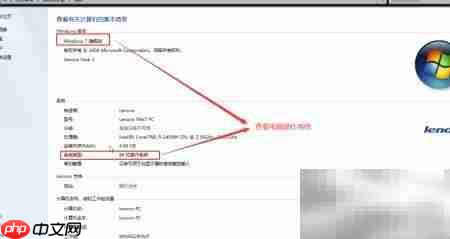
2、 进入C盘程序文件目录,删除其中的Adobe文件夹,完成此步操作。

3、 打开路径 C:\Program Files\Common Files,将该目录下的Adobe文件夹一并删除。

4、 删除位于C:\Program Files (x86)\Adobe目录下的全部内容。
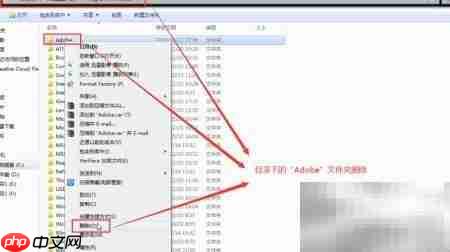
5、 清理路径 C:\Program Files (x86)\Common Files 中的Adobe相关文件夹。
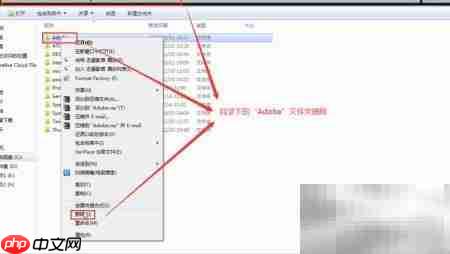
6、 在文件资源管理器中启用“显示隐藏的项目”,勾选“隐藏的文件、文件夹和驱动器”选项。
7、 进入当前用户个人文件夹,路径为:C:\Users\用户名。

8、 删除当前用户AppData目录下(如C:\Users\lenovo\AppData)中的Adobe文件夹。
9、 启动杀毒软件,对系统进行全面扫描并清理电脑中的垃圾文件和无效注册表项。
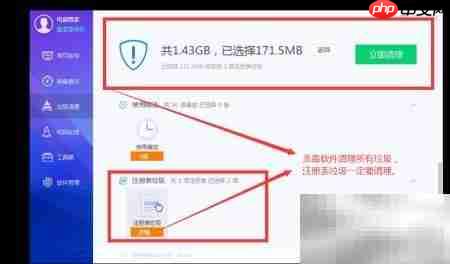
10、 临时关闭所有第三方杀毒软件并退出其后台进程。

11、 运行Adobe官方推出的清理工具 AdobeCreativeCloudCleanerTool.exe,用于深度清除残留组件。
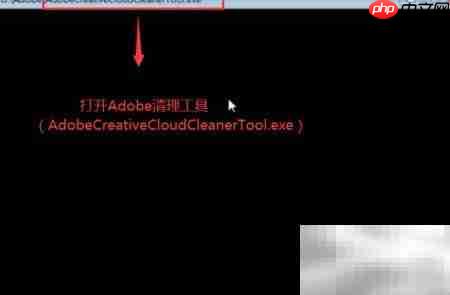
12、 安装语言选择界面中,按下键盘上的E键选择英文,然后按回车确认。
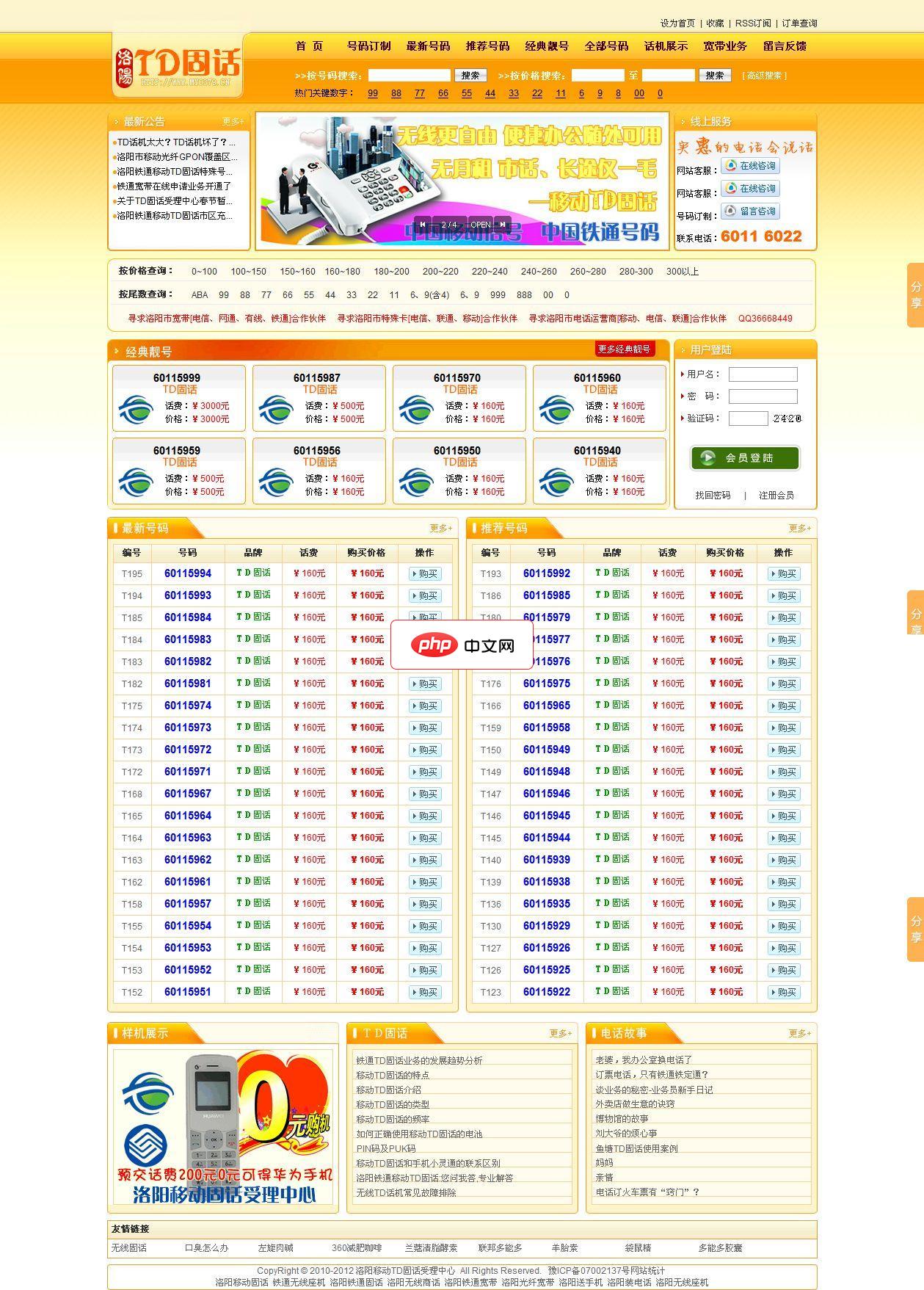
一个经典的号码销售网站,操作非常方便。可用于销售手机号码、固话号码,也可以直接修改为QQ销售平台。 程序采用jmail提交订单,如果采用本程序,请先检查空间是否安装jmail组件。 1、管理信息 后台 /admin 用户名 admin 密码 admin888 2、需要设置的信息 宽带安装信息设置 在email.asp文件中找到以下内容修改成正确的信息即可。 strEmail = "
 0
0

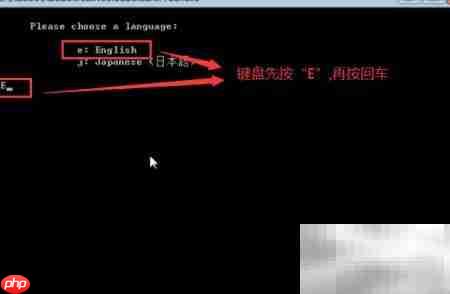
13、 按Y键继续操作,随后敲击回车执行下一步。

14、 使用全选功能后,输入数字1并回车,进入选择模式。
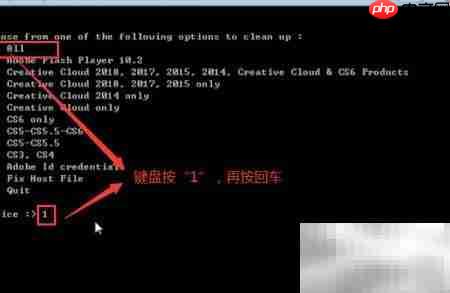
15、 选择“全部清除”选项,按数字2键后回车确认执行清理任务。
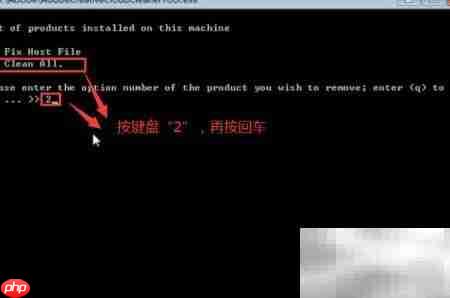
16、 再次按下Y键并回车,确认执行彻底卸载操作。
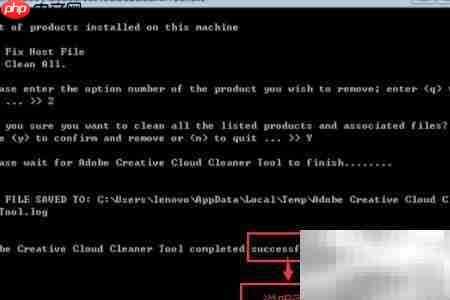
17、 当界面显示“successfully”提示时,表示Adobe相关组件已成功清除。
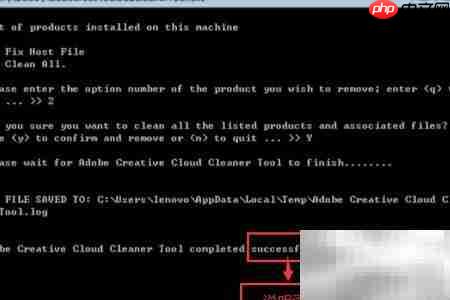
18、 完成清理后,关闭当前窗口并重启计算机。

19、 下载并运行Creative Cloud Set-Up安装程序,该程序即为Adobe Creative Cloud桌面端,用于统一管理Adobe系列应用。
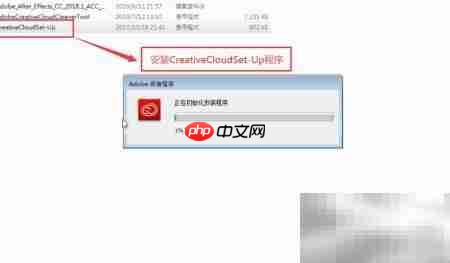
20、 安装进度超过80%后,通常不会再出现失败情况,基本可视为安装成功。
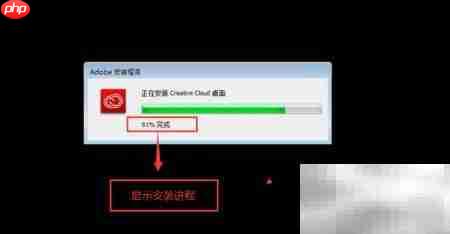
21、 安装完成后,桌面上将生成Adobe Creative Cloud的快捷图标。
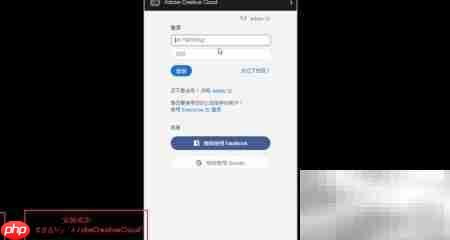
以上就是正确安装Adobe Creative Cloud的详细内容,更多请关注php中文网其它相关文章!

每个人都需要一台速度更快、更稳定的 PC。随着时间的推移,垃圾文件、旧注册表数据和不必要的后台进程会占用资源并降低性能。幸运的是,许多工具可以让 Windows 保持平稳运行。

Copyright 2014-2025 https://www.php.cn/ All Rights Reserved | php.cn | 湘ICP备2023035733号